


在使用Windows 11时,您可能会发现需要更改管理员账户的名称,无论是出于个人喜好还是为了适应新的身份。尽管在操作系统中更改管理员账户名称听起来可能有些复杂,但实际上,在Windows 11中进行这个操作非常简单。本文将介绍如何在Windows 11系统中轻松更改管理员账户的名称。
具体方法如下:
1、在Windows 11系统的桌面环境中,右键点击“此电脑”图标,选择“管理”选项以进入。
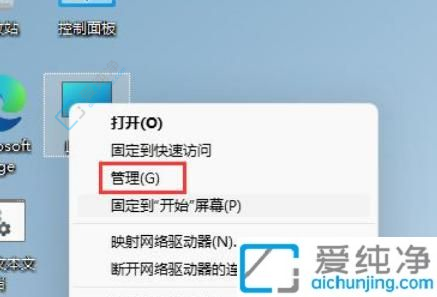
2、进入“计算机管理”界面后,依次点击“本地用户和组”及“用户”,展开相关列表。
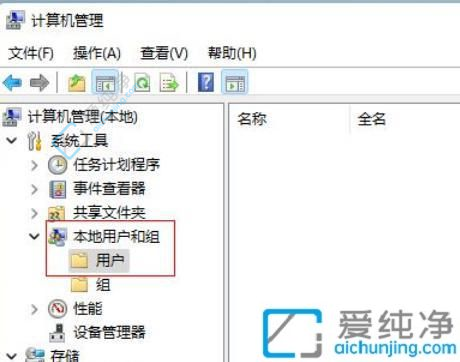
3、在用户列表中找到所需修改的用户账户,双击该账户名称。
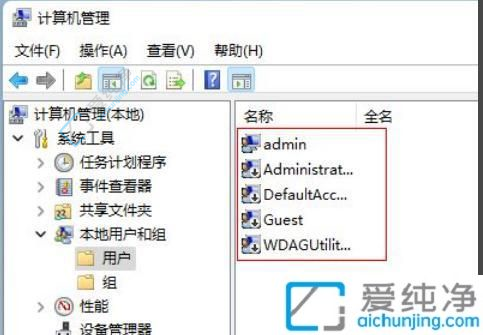
4、在随后弹出的用户属性对话框中,输入新的用户名并点击“确定”按钮以完成修改。
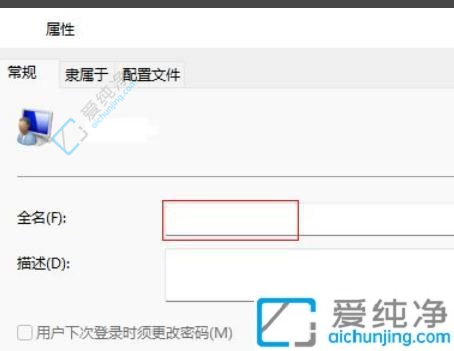
通过本文介绍的方法,您可以在Windows 11系统中轻松更改管理员账户的名称,以适应个人需求或者变化。无论是想要更新为新的身份还是使用更个性化的标识,都可以通过简单的步骤完成。Windows 11提供了丰富的个性化选项,让用户可以根据自己的需求定制操作系统,实现更好的使用体验。
| 留言与评论(共有 条评论) |